win7系統電腦鼠標突然動不了了是怎麼回事?鼠標不動了該怎麼辦呢?電腦有此問題的用戶可以嘗試下文方法解決哦。
win7鼠標不動了是怎麼回事
1.進入系統的控制面板,在控制面板設置鼠標的驅動,點擊左下角的開始菜單項,再點擊右側的控制面板。
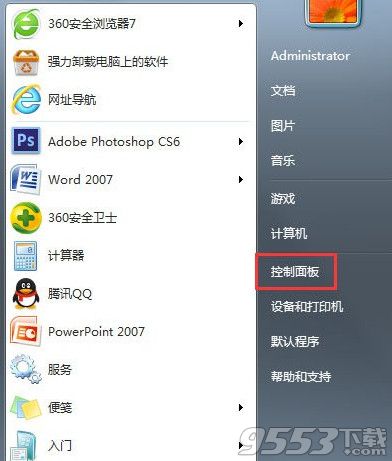
2.找到鼠標選項後,雙擊鼠標圖標。
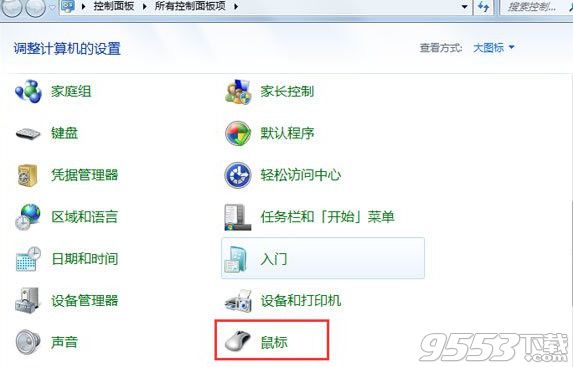
3.點擊硬件。
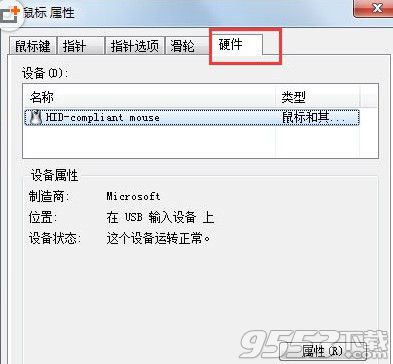
4.點擊屬性。
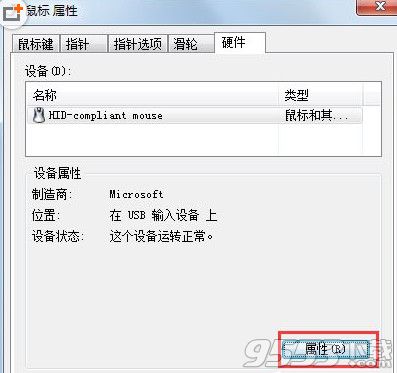
5.點擊屬性後,就到了這裡,這裡需要說明的是,我的顯示是:這個設備運轉正常,因為我的鼠標是正常的。你的鼠標不能移動,一般會顯示這個設備已經禁用。
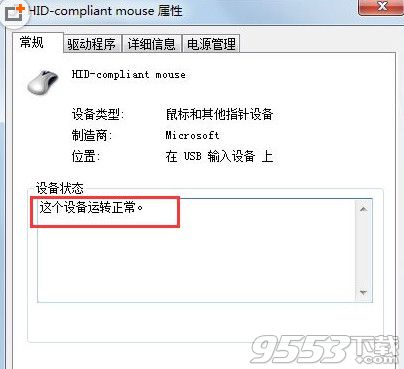
6.點擊驅動程序。
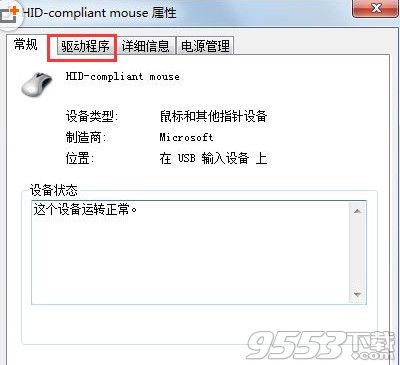
7.點擊更新驅動程序。
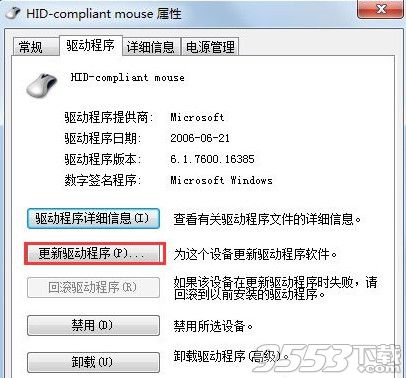
8.點擊更新驅動程序後,會彈出對話框,選擇確定就行了,更新安裝完成後,再點擊一下確定,退出就行了。